
傳送 PC 傳真
本節說明從電腦傳送 PC 傳真的基本流程。
1
開啟文件然後顯示列印畫面。
2
選擇機器然後按一下 [列印] 或 [確定]。

3
按一下 [輸入收件人] 標籤,然後指定您要使用的通訊模式和傳真號碼。
[* 通訊模式]:確認已選擇 [G3]。
[* 傳真號碼/URI]:確認已選擇 [傳真號碼]。
[* 傳真號碼]:輸入傳真號碼。
如果需要指定撥打外線的號碼,請按一下 [詳細設定]  [新增撥接外線首碼至 G3/IP 傳真號碼],然後在 [G3] 文字框中輸入傳真號碼。
[新增撥接外線首碼至 G3/IP 傳真號碼],然後在 [G3] 文字框中輸入傳真號碼。
 [新增撥接外線首碼至 G3/IP 傳真號碼],然後在 [G3] 文字框中輸入傳真號碼。
[新增撥接外線首碼至 G3/IP 傳真號碼],然後在 [G3] 文字框中輸入傳真號碼。 

如果 [設定收件人時確認傳真號碼/URI] 已在 [安全設定] 對話方塊中設定,請在 [確認傳真號碼] 中輸入指定的傳真號碼。詳細資訊請參閱傳真機驅動程式的説明。
4
按一下[傳送]。
開始傳送。
 |
部門 ID 和密碼或者使用者名稱和密碼輸入畫面顯示時輸入部門 ID 和密碼或者使用者名稱和密碼。 |
1
開啟文件然後顯示列印畫面。
2
選擇機器然後按一下 [顯示詳細資訊]。

3
按一下[一般設定]。

4
按一下[新增收件人]。
5
在 [收件人姓名] 中輸入接收者名稱,在 [傳真號碼] 中輸入傳真號碼,然後按一下 [新增]  [取消]。
[取消]。
 [取消]。
[取消]。如果需要指定撥打外線的號碼,請按一下 [特殊功能] 面板上的 [撥接外線首碼]  [設定],然後輸入號碼。
[設定],然後輸入號碼。
 [設定],然後輸入號碼。
[設定],然後輸入號碼。6
按一下[列印]。
開始傳送。
 |
顯示部門 ID 和密碼輸入畫面時輸入部門 ID 和密碼。 |
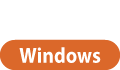
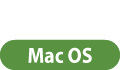
 。如果未顯示圖示,您可以從本機的控制台取消傳送。
。如果未顯示圖示,您可以從本機的控制台取消傳送。